Keď sa prihlásite na server FTP, nechcete, aby používatelia prehľadávali celý váš súborový systém. Chcete, aby prehliadal iba súbory, ku ktorým má prístup, zvyčajne ich domovské adresáre. Toto robí chroot. Uzamkne používateľov v ich domovských adresároch. Používatelia môžu prehľadávať iba súbory a adresáre vo svojom domovskom adresári. Nech sa snažia akokoľvek, nebudú môcť ísť mimo svojich domovských adresárov.
V tomto článku vám ukážem, ako používať vsftpd chroot na uzamknutie používateľov v ich domovských adresároch. Tento článok budem považovať za jeho rozšírenie Spravujte Apache 2 VirtualHost s makrom v systéme Ubuntu 18.04 LTS alebo Ako nakonfigurovať Apache VirtualHost na Ubuntu 18.04 LTS. Nezabudnite si prečítať tieto články, aby ste nastavili všetkých používateľov FTP a domovské adresáre. Takže poďme na to.
Ako chcem nakonfigurovať vsftpd:
Vo vyššie uvedených článkoch o Apache VirtualHost som vám ukázal, ako nastaviť Apache VirtualHost a hostiť viac webových stránok na jednom webovom serveri.
Teraz chcem umožniť všetkým vlastníkom (používateľom) webových stránok, aby pomocou servera FTP nahrali požadované súbory na svoj webový server. Chystám sa teda nakonfigurovať vsftpd tak, aby používatelia mohli nahrať požadované súbory na svoj webový server pomocou FTP.
Inštalácia vsftpd na Ubuntu:
Na Ubuntu môžete vsftpd ľahko nainštalovať z oficiálneho úložiska balíkov Ubuntu pomocou správcu balíkov APT.
Najskôr aktualizujte vyrovnávaciu pamäť správcu balíkov APT nasledujúcim príkazom:
$ sudo apt aktualizácia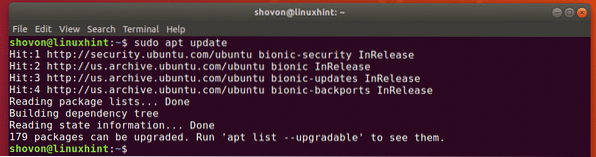
Teraz nainštalujte vsftpd pomocou nasledujúceho príkazu:
$ sudo apt nainštalovať vsftpd
vsftpd by mal byt nainstalovany.
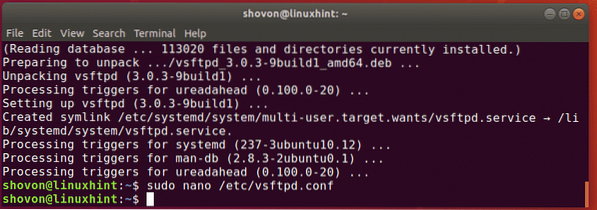
Konfigurácia vsftpd:
Konfiguračný súbor vsftpd je / etc / vsftpd.konf.
Vždy je dobré uchovať si zálohu pôvodného konfiguračného súboru vsftpd.
Vytvorenie záložného konfiguračného súboru vsftpd / etc / vsftpd.konf.záloha, spustite nasledujúci príkaz:
$ sudo mv -v / etc / vsftpd.conf / etc / vsftpd.konf.záloha
Teraz vytvorte nový / etc / vsftpd.konf súbor s nasledujúcim príkazom:
$ sudo nano / etc / vsftpd.konf
Teraz zadajte nasledujúce riadky a uložte súbor stlačením
listen_ipv6 = NIE
connect_from_port_20 = ÁNO
anonymous_enable = NIE
local_enable = ÁNO
write_enable = ÁNO
chroot_local_user = ÁNO
allow_writeable_chroot = ÁNO
secure_chroot_dir = / var / run / vsftpd / prázdny
pam_service_name = vsftpd
pasv_enable = ÁNO
pasv_min_port = 40000
pasv_max_port = 45000
userlist_enable = ÁNO
userlist_file = / etc / vsftpd.zoznam používateľov
userlist_deny = NIE
Nakoniec / etc / vsftpd.konf konfiguračný súbor vyzerá takto.
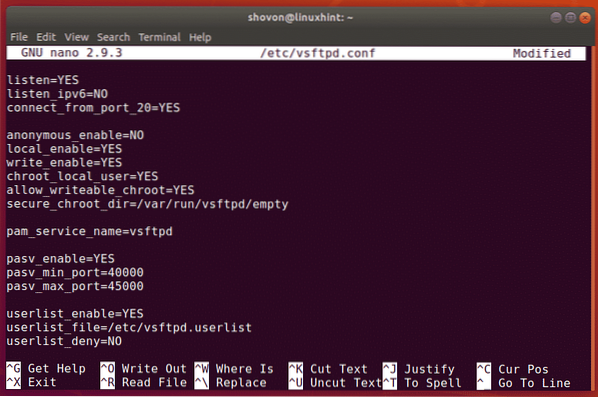
Tu, chroot_local_user Táto možnosť je zodpovedná za uzamknutie používateľov v ich domovských adresároch.
allow_writable_chroot voľba je zodpovedná za povolenia na zápis do domovských adresárov.
Teraz reštartujte službu vsftpd pomocou nasledujúceho príkazu:
$ sudo systemctl reštart vsftpd
Teraz pomocou nasledujúceho príkazu skontrolujte, či je spustená služba vsftpd:
$ sudo systemctl status vsftpd
Skvelé! Služba vsftpd je spustená.
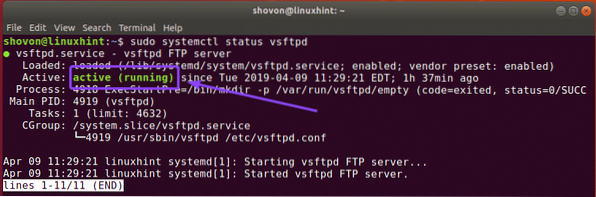
Teraz musíte pridať všetkých používateľov, ktorých chcete pripojiť, do svojich domovských adresárov a nahrať súbory do konfiguračného súboru / etc / vsftpd.zoznam používateľov
Otvor / etc / vsftpd.zoznam používateľov konfiguračný súbor s nasledujúcim príkazom:
$ sudo nano / etc / vsftpd.zoznam používateľov
Teraz sem zadajte všetky používateľské mená, ktorým chcete povoliť prístup k ich domovským adresárom cez FTP. Potom súbor uložte stlačením
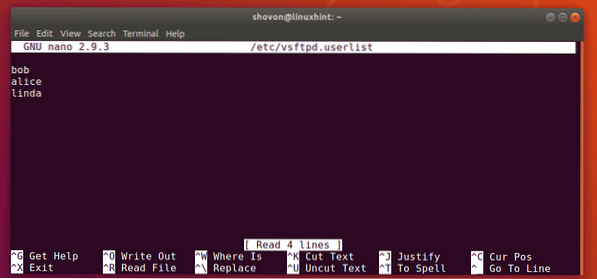
Prístup na server FTP:
Teraz môžete na pripojenie k serveru FTP použiť ľubovoľného klienta FTP. Najobľúbenejším klientom FTP je FileZilla.
V systéme Linux môžete na pripojenie k serveru FTP použiť aj správcu súborov Nautilus.
V systéme Windows môžete pridať svoj server FTP ako sieťové umiestnenie a nahrávať tam súbory.
Najskôr musíte poznať adresu IP alebo názov hostiteľa servera FTP.
IP adresu vášho FTP servera môžete zistiť nasledujúcim príkazom:
$ ip a | egrep "inet"Ako vidíte, adresa IP môjho servera FTP je 192.168.21.187. U vás by to malo byť inak. Odteraz ho teda vymeňte za svoj.

Používanie programu Nautilus na prístup k serveru FTP:
Ak sa chcete prihlásiť na svoj FTP server pomocou Nautilus v systéme Linux, najskôr otvorte Nautilus a kliknite na Iné umiestnenia. Potom zadajte ftp: // [chránený e-mailom] _ADDR alebo ftp: // [chránený e-mailom] _NAME v časti Pripojiť k serveru. Potom kliknite na Pripojte sa.
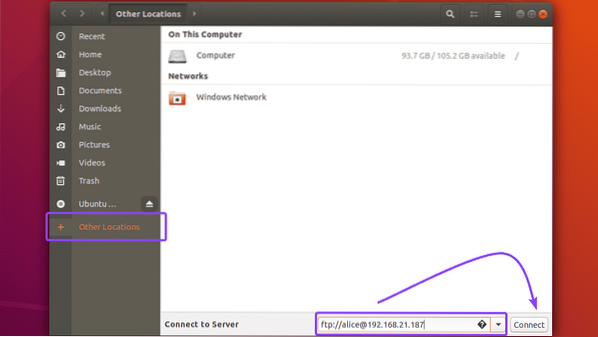
Teraz zadajte heslo pre svojho používateľa (v mojom prípade, alice) a kliknite na Odomknúť. Môžete tiež skontrolovať Zapamätať heslo, ak chcete, aby si Nautilus pamätal prihlasovacie údaje. V opačnom prípade ho nechajte nezaškrtnuté.
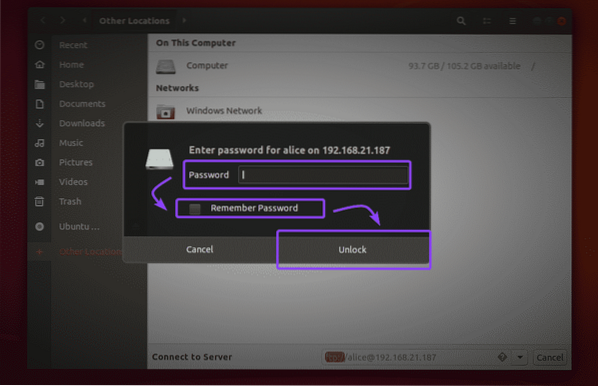
Mali by ste sa prihlásiť. Ako vidíte, adresár www je tu.
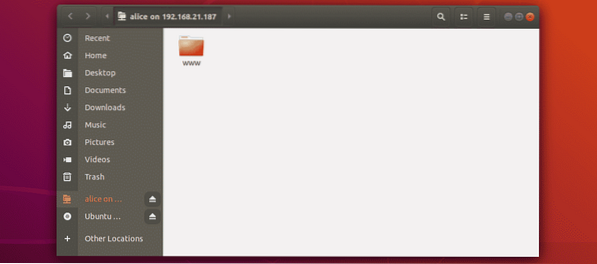
Ako vidíte, môžem ísť vpred v adresárovom reťazci.
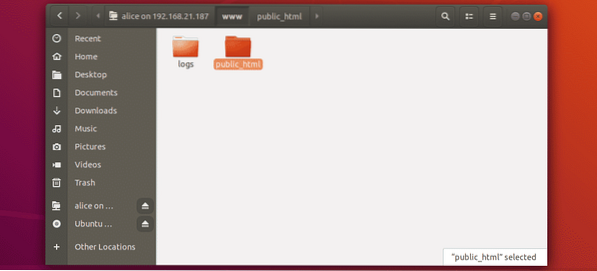
The index.html súbor je tiež vo vnútri public_html / adresár.
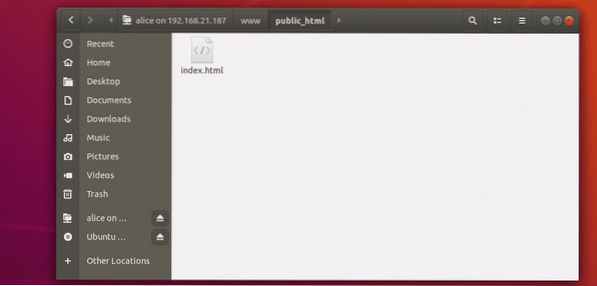
Ako vidíte, nahral som súbor a funguje to. Môžem tiež získať prístup k html súboru zo servera Apache.
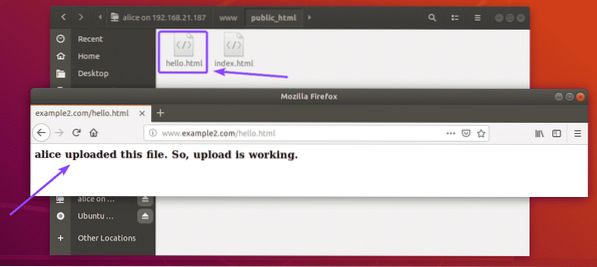
Pridanie umiestnenia v sieti FTP v systéme Windows:
Ak sa chcete prihlásiť na svoj server FTP a použiť ho v systéme Windows pridaním sieťového umiestnenia, skontrolujte Prístup na server FTP časť článku Ako nastaviť FTP server s vsftpd na Ubuntu 18.04 LTS.
Takto nastavíte vsftpd a nakonfigurujete ho tak, aby chrootoval používateľov FTP do ich domovských adresárov. Ďakujeme, že ste si prečítali tento článok.
 Phenquestions
Phenquestions


